Att mötas av ett felmeddelande redan vid start av datorn eller enheten kan kännas både frustrerande och oroande. Ofta innebär det att något i systemets uppstart inte fungerar som det ska – det kan handla om allt från felaktiga inställningar och korrupta filer till hårdvaruproblem. Lyckligtvis finns det flera metoder för att identifiera orsaken och lösa problemet. Genom att steg för steg analysera felmeddelandet, kontrollera de vanligaste orsakerna och vid behov justera inställningar eller reparera systemfiler, kan du ofta få igång enheten igen utan att behöva ta hjälp av en tekniker.
Vanliga orsaker till felmeddelanden vid start
När en dator eller annan enhet visar ett felmeddelande direkt vid start är det ett tecken på att något i uppstartsprocessen inte fungerar som det ska. Dessa problem kan bero på både mjukvara och hårdvara, och genom att förstå de vanligaste orsakerna blir det enklare att snabbt hitta rätt lösning. Ofta går det att identifiera problemet redan genom att läsa själva felmeddelandet, men ibland krävs lite mer felsökning.
Problem med systemfiler
En av de mest frekventa orsakerna är felaktiga systemfiler. Operativsystemet är beroende av ett stort antal filer för att starta korrekt, och om någon av dessa blivit skadad eller saknas kan det resultera i stopp. Detta kan uppstå efter en felaktig uppdatering, ett avbrutet programinstallation eller i värsta fall en virusinfektion.
Hårdvaruproblem
En annan vanlig orsak är problem med hårdvaran. Datorn kan till exempel ha svårt att hitta hårddisken eller SSD:n där operativsystemet ligger, vilket gör att den inte kan ladda systemet. Det kan också handla om lösa kablar, defekta minnesmoduler (RAM) eller annan trasig hårdvara som stör processen.
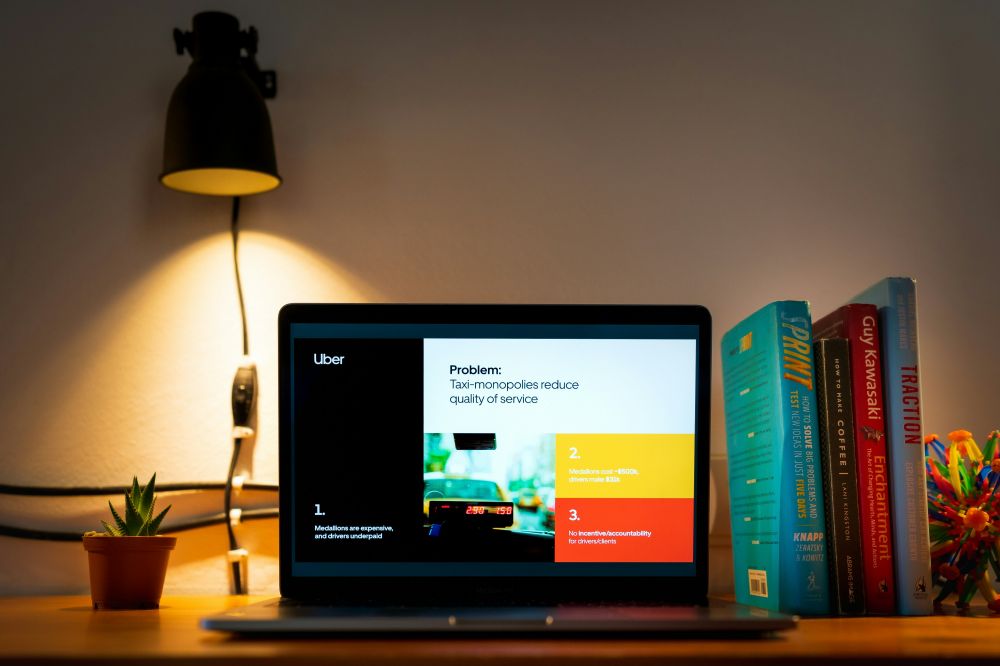
BIOS och UEFI
Felaktiga BIOS- eller UEFI-inställningar kan också vara en bov i dramat. Om startordningen är felkonfigurerad kan datorn försöka starta från en enhet som saknar operativsystem. I vissa fall kan även en nyligen gjord ändring i BIOS skapa konflikter som resulterar i felmeddelanden.
Andra vanliga orsaker
För att göra det tydligare kan vi lista några av de vanligaste orsakerna:
- Korrupta eller saknade systemfiler – kan uppstå vid avbrutna uppdateringar eller skador på filsystemet.
- Problem med lagringsenheten – trasig hårddisk, SSD eller felaktiga kablar som gör att systemet inte hittas.
- Fel på RAM-minne – defekta eller dåligt isatta moduler kan orsaka oväntade fel vid start.
- BIOS/UEFI-inställningar – felaktig startordning eller konflikter efter ändringar.
- Virus eller skadlig kod – vissa typer av skadlig programvara kan blockera uppstarten.
- Drivrutinsproblem – särskilt efter installation av ny hårdvara eller en större systemuppdatering.
Steg-för-steg: Så felsöker du problemet
När du har identifierat att ett felmeddelande uppstår vid start är nästa steg att systematiskt felsöka. Genom att följa en logisk ordning ökar chanserna att hitta problemet utan att behöva gissa. Det är viktigt att arbeta metodiskt, testa en sak i taget och dokumentera vad du gör, så att du kan gå tillbaka om något inte fungerar.
Läs felmeddelandet noggrant
Det första du bör göra är att notera exakt vad felmeddelandet säger. Många gånger innehåller det en kod eller beskrivning som direkt pekar mot orsaken. Exempelvis kan meddelanden om “Missing Boot Device” indikera problem med hårddisken, medan “Operating System Not Found” ofta betyder att BIOS inte hittar systempartitionen.
Kontrollera hårdvaran
Om felmeddelandet antyder hårdvaruproblem är nästa steg att kontrollera de fysiska komponenterna:
- Säkerställ att hårddiskar och SSD:er är korrekt anslutna.
- Kontrollera RAM-minnena och se till att modulerna sitter ordentligt.
- Testa om möjligt att byta kablar eller portar för att utesluta lösa anslutningar.
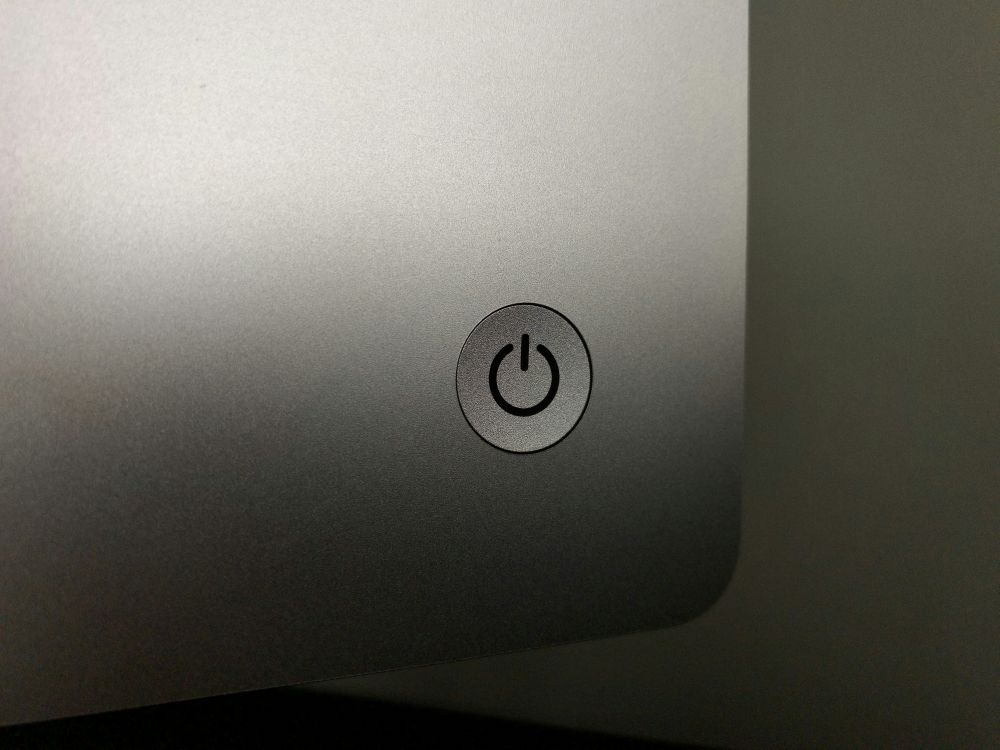
Använd felsökningsverktyg
De flesta operativsystem erbjuder inbyggda verktyg för att identifiera och reparera problem. Exempel:
- Windows: Starta i Felsäkert läge eller använd Startup Repair via återställningsmenyn.
- macOS: Använd Recovery Mode och Disk Utility för att reparera startdisken.
-
Linux: Använd live-CD eller USB för att köra filsystemkontroller som
fsck.
Kontrollera inställningar i BIOS/UEFI
Felaktiga startinställningar kan orsaka problem:
- Kontrollera att rätt startdisk är vald som första enhet.
- Återställ vid behov BIOS/UEFI till standardinställningar om du nyligen ändrat något.
- Aktivera eller inaktivera funktioner som Secure Boot eller Legacy Boot om det krävs för ditt system.
Reparation eller ominstallation av systemfiler
Om problemet beror på korrupta systemfiler kan du ofta reparera dem utan att radera data:
- Windows: Kör kommandot
sfc /scannowi felsäkert läge. - macOS: Använd First Aid i Disk Utility.
- Linux: Reparera filsystemet via live-USB med
fsckoch återställ bootloadern om det behövs.
Förebygg framtida startproblem
Att lösa ett felmeddelande vid start är ett steg, men det är lika viktigt att förebygga att samma problem uppstår igen. Genom att vidta några enkla rutiner kan du minska risken för oväntade startproblem och förlänga livslängden på både system och hårdvara.
Regelbundna uppdateringar
Ett av de mest effektiva sätten att förebygga problem är att hålla system och programvara uppdaterade. Uppdateringar innehåller ofta säkerhetsfixar och korrigeringar som förhindrar att filer blir korrupta:
- Installera operativsystemets senaste uppdateringar.
- Uppdatera drivrutiner för hårdvara regelbundet.
- Håll viktiga program och antivirusprogram aktuella.
Säkerhetskopiering av data
Om ett startproblem ändå skulle uppstå är det viktigt att ha säkerhetskopior av dina filer:
- Använd automatiska backup-lösningar eller molntjänster.
- Skapa återställningspunkter eller systemavbilder.
- Testa backupen regelbundet för att försäkra dig om att den fungerar.

Hårdvarukontroller
Att regelbundet kontrollera hårdvaran kan förebygga många startproblem:
- Rengör insidan av datorn för att undvika damm som kan orsaka överhettning.
- Kontrollera kablar och anslutningar för lösa kontakter.
- Testa RAM och lagringsenheter med diagnostikverktyg.
Säkerhetsåtgärder mot skadlig kod
Virus och annan skadlig programvara är en vanlig orsak till startproblem:
- Installera och håll antivirusprogram uppdaterade.
- Undvik att öppna misstänkta filer eller länkar.
- Kör regelbundna systemskanningar för att upptäcka hot i tid.
Dokumentera systemändringar
Om du gör ändringar i BIOS, installerar ny hårdvara eller uppdaterar drivrutiner är det bra att dokumentera dessa:
- Notera datum och typ av ändring.
- Skriv ner inställningar som ändras i BIOS/UEFI.
- Detta gör det lättare att felsöka om problem uppstår senare.

















































